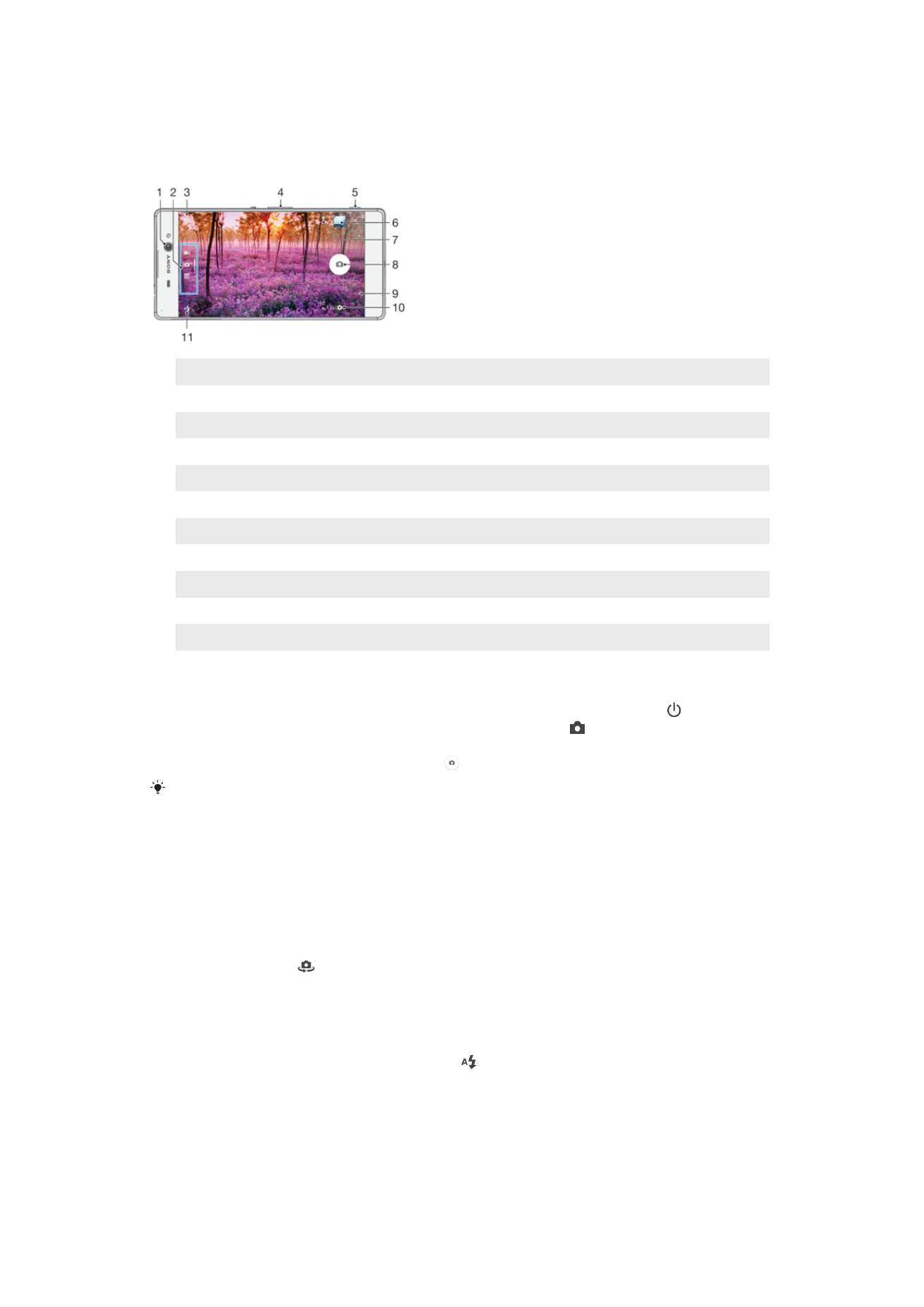
Snimanje fotografija i video zapisa
1
Objektiv prednje kamere
2
Izbor režima snimanja
3
Prebacivanje između prednje i glavne kamere
4
Uvećavanje ili umanjivanje prikaza
5
Taster Kamera – Aktiviranje kamere/snimanje fotografija/snimanje video zapisa
6
Prikaz fotografija i video zapisa
7
Čuvanje lokacija
8
Fotografisanje ili snimanje video zapisa
9
Vraćanje korak unazad ili napuštanje kamere
10 Podešavanja režima snimanja
11 Podešavanja blica
Snimanje fotografije sa ekrana za zaključavanje
1
Da biste aktivirali ekran, kratko pritisnite taster za uključivanje/isključivanje .
2
Da biste aktivirali kameru, dodirnite i zadržite ikonu kamere , a zatim je prevucite
nalevo.
3
Kada se kamera otvori, dodirnite stavku .
Kameru možete da aktivirate kada je ekran zaključan i neaktivan. Da biste to uradili, pritisnite
taster kamere do kraja. Pritisnite ponovo da biste snimili fotografiju.
Snimanje fotografije pomoću tastera kamere
1
Aktivirajte kameru.
2
Pritisnite taster kamere do kraja.
Snimanje autoportreta pomoću prednje kamere
1
Aktivirajte kameru.
2
Tapnite na stavku
.
3
Pritisnite taster kamere da biste snimili fotografiju. Fotografija će biti snimljena čim
pritisnete taster kamere.
Korišćenje blica foto-aparata
1
Kada je kamera otvorena, dodirnite stavku .
2
Izaberite željeno podešavanje blica.
3
Snimite fotografiju.
Upotreba funkcije zumiranja
•
Kada je kamera otvorena pritisnite taster za jačinu zvuka gore ili dole.
•
Kada je kamera otvorena približite prste ili ih razdvojite na ekranu kamere.
94
Ovo je Internet verzija ove publikacije. © Štampajte samo za privatnu upotrebu..
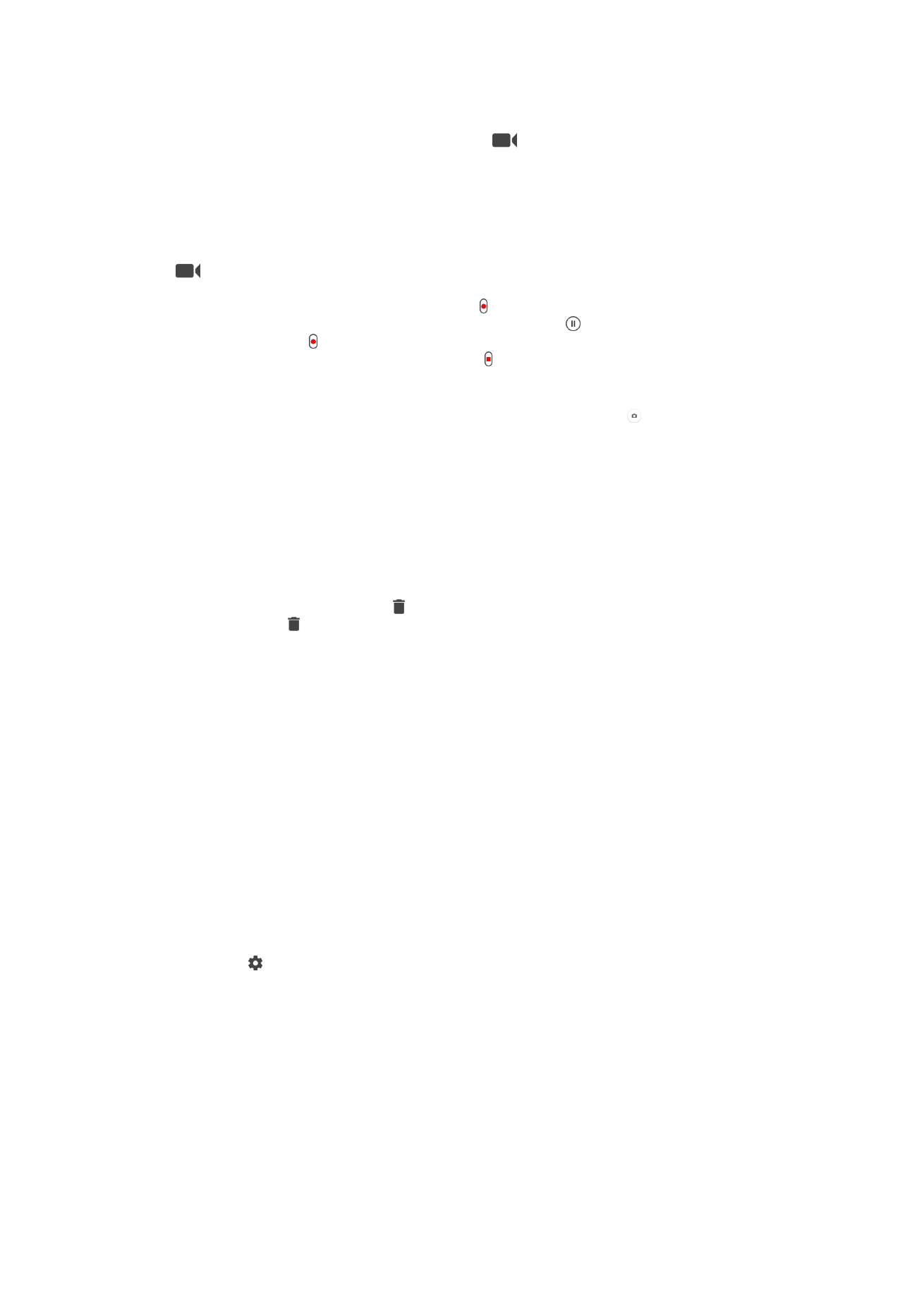
Snimanje video zapisa pomoću tastera kamere
1
Aktivirajte kameru.
2
Prevucite prstom preko ekrana da biste izabrali
.
3
Pritisnite taster kamere da biste započeli snimanje video zapisa.
4
Ponovo pritisnite taster kamere da biste zaustavili snimanje.
Snimanje video zapisa
1
Aktivirajte kameru.
2
Ako nije izabran režim video zapisa, prevucite prstom po ekranu da biste izabrali
.
3
Usmerite kameru prema objektu.
4
Da biste započeli snimanje, tapnite na stavku .
5
Da biste pauzirali video tokom snimanja, tapnite na stavku . Da biste nastavili
snimanje, tapnite na .
6
Da biste zaustavili snimanje, tapnite na stavku .
Pravljenje fotografije tokom snimanja video zapisa
•
Da biste napravili fotografiju tokom snimanja video zapisa, dodirnite . Fotografija
će biti snimljena čim pritisnete taster kamere.
Gledanje fotografija i video zapisa
1
Aktivirajte kameru, a zatim dodirnite sličicu da biste otvorili fotografiju ili video
zapis.
2
Listajte nalevo ili nadesno da biste prikazali fotografije i video zapise.
Brisanje fotografije ili snimljenog video zapisa
1
Potražite fotografiju ili video zapis koje želite da izbrišete.
2
Dodirnite ekran da bi se pojavilo .
3
Dodirnite stavku .
4
Dodirnite
Izbriši da biste potvrdili.